

2024-12-18 01:50 Lượt Xem:78
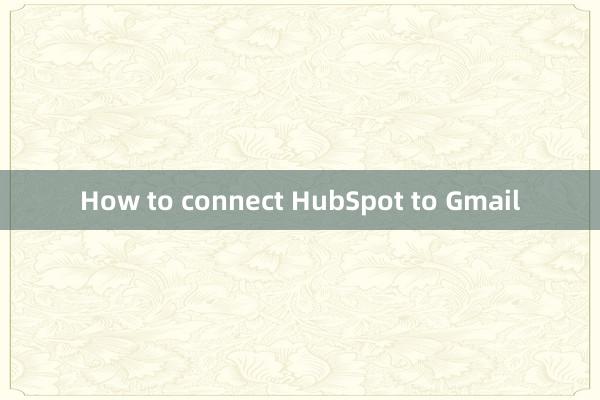
Giới thiệu về HubSpot và Gmail Integration

Khi nhắc đến HubSpot, đa phần chúng ta nghĩ ngay đến một nền tảng CRM mạnh mẽ giúp quản lý khách hàng, tối ưu hóa quy trình bán hàng và tự động hóa marketing. HubSpot cung cấp rất nhiều tính năng hữu ích để các doanh nghiệp có thể dễ dàng quản lý các chiến dịch, liên hệ khách hàng, và theo dõi kết quả công việc. Một trong những tính năng nổi bật nhất chính là khả năng tích hợp với các dịch vụ khác, và Gmail là một trong những công cụ phổ biến mà nhiều người sử dụng.
Gmail là dịch vụ email được sử dụng rộng rãi không chỉ vì tính tiện dụng mà còn vì khả năng tương thích cao với các công cụ khác. Kết nối Gmail với HubSpot mang lại rất nhiều lợi ích, đặc biệt là khi bạn muốn đồng bộ hóa thông tin liên lạc, theo dõi các email đã gửi, và tối ưu hóa quy trình làm việc.
Trong phần này, chúng ta sẽ cùng khám phá cách kết nối HubSpot với Gmail và những lợi ích mà sự tích hợp này mang lại.
Tại sao bạn nên kết nối HubSpot với Gmail?
Kết nối HubSpot với Gmail mang lại nhiều ưu điểm cho các doanh nghiệp và người dùng cá nhân:

Quản lý email hiệu quả hơn: Sau khi kết nối, tất cả các email gửi qua Gmail sẽ được tự động ghi lại trong HubSpot CRM, giúp bạn theo dõi và quản lý lịch sử liên lạc một cách dễ dàng.
Tự động theo dõi và phân tích: HubSpot có khả năng theo dõi hoạt động của email, chẳng hạn như khi nào email được mở, ai đã nhấp vào liên kết, hoặc có bao nhiêu khách hàng đã trả lời. Điều này giúp bạn nắm bắt chính xác hiệu quả của các chiến dịch email marketing.
Tiết kiệm thời gian: Việc tích hợp hai công cụ này giúp bạn làm việc nhanh chóng hơn mà không phải chuyển đổi qua lại giữa các nền tảng. Tất cả công việc liên quan đến email có thể được thực hiện ngay trong HubSpot.

Tự động hóa quy trình bán hàng: Với tính năng tự động gửi email khi có thay đổi trong trạng thái của khách hàng, bạn có thể dễ dàng duy trì sự liên lạc với khách hàng mà không cần phải làm thủ công.
Các bước kết nối HubSpot với Gmail
Bây giờ chúng ta sẽ đi vào các bước cụ thể để kết nối HubSpot với Gmail. Quá trình này rất đơn giản và có thể thực hiện nhanh chóng chỉ trong vài phút.
Bước 1: Đăng nhập vào tài khoản HubSpot
Để bắt đầu, bạn cần đăng nhập vào tài khoản HubSpot của mình. Nếu chưa có tài khoản, bạn có thể đăng ký một tài khoản miễn phí tại hubspot.com.
Bước 2: Truy cập vào phần Cài đặt
Sau khi đăng nhập vào HubSpot, hãy di chuyển đến phần cài đặt của tài khoản. Bạn có thể tìm thấy biểu tượng bánh răng (Settings) ở góc phải phía trên cùng của màn hình.
Bước 3: Chọn "Email Integration"
Trong phần cài đặt, tìm và chọn mục "Integrations" (Tích hợp), sau đó chọn "Email" từ các tùy chọn hiện ra. Đây là nơi bạn sẽ kết nối Gmail với HubSpot.
Bước 4: Kết nối tài khoản Gmail
Sau khi vào phần "Email", bạn sẽ thấy một tùy chọn để kết nối với Gmail. Bấm vào "Connect Email" (Kết nối Email) và chọn "Gmail" từ danh sách các nhà cung cấp dịch vụ email.
Tiếp theo, bạn sẽ được yêu cầu đăng nhập vào tài khoản Gmail của mình. Hãy nhập thông tin đăng nhập và cho phép HubSpot truy cập vào tài khoản Gmail của bạn để đồng bộ hóa dữ liệu.
Bước 5: Cấp quyền truy cập
Khi đăng nhập vào tài khoản Gmail, bạn sẽ thấy một cửa sổ yêu cầu cấp quyền truy cập cho HubSpot. Đảm bảo rằng bạn cấp tất cả các quyền cần thiết để HubSpot có thể đồng bộ hóa email và thông tin liên lạc.
Sau khi cấp quyền, bạn chỉ cần bấm vào "Allow" (Cho phép) để hoàn tất quá trình kết nối. Khi đó, HubSpot sẽ bắt đầu đồng bộ hóa các email và liên hệ từ Gmail vào CRM của bạn.
Lợi ích từ việc kết nối HubSpot với Gmail
Việc kết nối HubSpot với Gmail mang đến rất nhiều lợi ích cho bạn:
go88 hitTích hợp thông tin liên lạc: Mọi email gửi và nhận qua Gmail đều được ghi lại trong HubSpot. Điều này giúp bạn dễ dàng theo dõi tất cả các cuộc trò chuyện với khách hàng.
Tự động hóa quy trình bán hàng: Khi bạn nhận được email từ khách hàng hoặc đối tác, HubSpot có thể tự động phân loại và thêm thông tin vào CRM, giúp bạn quản lý và phân loại khách hàng tiềm năng dễ dàng hơn.
Theo dõi và phân tích hiệu quả email: HubSpot cung cấp các công cụ phân tích mạnh mẽ, giúp bạn theo dõi tỷ lệ mở email, tỷ lệ nhấp chuột vào liên kết và nhiều chỉ số quan trọng khác.
Quản lý email trong HubSpot
Sau khi kết nối HubSpot với Gmail, bạn có thể tận dụng các tính năng quản lý email trong HubSpot để cải thiện quy trình làm việc. Dưới đây là một số tính năng nổi bật mà bạn sẽ tìm thấy khi sử dụng HubSpot kết hợp với Gmail.
1. Tự động ghi nhận email vào CRM
Khi bạn gửi email từ Gmail, HubSpot sẽ tự động ghi lại email này vào hệ thống CRM của bạn. Điều này giúp bạn dễ dàng theo dõi lịch sử liên lạc với khách hàng mà không cần phải nhập liệu thủ công.
Ví dụ, nếu bạn gửi một email xác nhận cuộc hẹn với khách hàng, thông tin này sẽ được ghi nhận trong CRM. Bạn có thể dễ dàng truy cập và xem lịch sử liên lạc với khách hàng của mình, giúp việc tương tác trở nên mượt mà hơn.
2. Theo dõi hiệu quả của chiến dịch email
Một trong những tính năng mạnh mẽ của HubSpot là khả năng theo dõi hiệu quả của các chiến dịch email marketing. Sau khi bạn gửi một email từ Gmail, HubSpot sẽ cung cấp cho bạn thông tin chi tiết về những gì xảy ra với email đó: bao nhiêu người đã mở email, ai đã nhấp vào liên kết, và những hành động tiếp theo của khách hàng.
Điều này giúp bạn đánh giá mức độ thành công của chiến dịch và điều chỉnh chiến lược marketing kịp thời.
Một tính năng hữu ích khác của việc kết nối Gmail với HubSpot là khả năng gửi email trực tiếp từ HubSpot. Bạn có thể soạn thảo và gửi email ngay từ nền tảng HubSpot mà không cần phải mở Gmail. Tất nhiên, email này sẽ được ghi nhận lại trong HubSpot và bạn vẫn có thể theo dõi lịch sử liên lạc như bình thường.
4. Tự động hóa email marketing
Một trong những lý do chính khiến nhiều người chọn HubSpot chính là tính năng tự động hóa email marketing. Sau khi kết nối Gmail với HubSpot, bạn có thể tạo các chuỗi email tự động gửi cho khách hàng dựa trên hành vi của họ.
Ví dụ, bạn có thể tạo một chuỗi email chào mừng cho khách hàng mới, hoặc tự động gửi các email tiếp theo nếu khách hàng không phản hồi sau một khoảng thời gian nhất định. Điều này giúp tiết kiệm thời gian và duy trì sự liên lạc liên tục với khách hàng.
Giải pháp hỗ trợ và Troubleshooting
Trong quá trình kết nối HubSpot với Gmail, bạn có thể gặp phải một số vấn đề kỹ thuật. Dưới đây là một số giải pháp giúp bạn khắc phục sự cố thường gặp:
Không thể kết nối tài khoản Gmail với HubSpot: Nếu bạn không thể kết nối tài khoản Gmail, hãy kiểm tra xem tài khoản Gmail của bạn có đủ quyền truy cập không. Bạn cũng có thể thử đăng nhập lại vào Gmail và cấp lại quyền cho HubSpot.
Email không được ghi nhận vào CRM: Nếu email không được tự động ghi nhận vào HubSpot, hãy kiểm tra xem bạn đã kết nối đúng tài khoản Gmail hay chưa. Nếu vấn đề vẫn còn, bạn có thể thử đồng bộ lại tài khoản Gmail với HubSpot.
Thông tin không hiển thị đúng: Nếu thông tin từ email không hiển thị chính xác trong CRM, hãy kiểm tra lại các cài đặt về hiển thị email trong phần cài đặt của HubSpot.
Tính năng mở rộng với HubSpot và Gmail
Ngoài những tính năng cơ bản, HubSpot còn cung cấp các tính năng mở rộng khi kết hợp với Gmail:
HubSpot Sales Extension: Đây là một tiện ích mở rộng cho Chrome giúp bạn dễ dàng theo dõi email và khách hàng ngay từ Gmail. Khi cài đặt, tiện ích này cho phép bạn theo dõi tình trạng của email ngay trong hộp thư Gmail.
Gmail Tracking: Khi bạn gửi email từ Gmail thông qua HubSpot, bạn có thể nhận thông báo khi email đã được mở hoặc có ai nhấp vào liên kết trong email. Tính năng này giúp bạn biết thời điểm tốt nhất để theo dõi lại với khách hàng.
Việc kết nối HubSpot với Gmail không chỉ giúp bạn quản lý khách hàng tốt hơn mà còn tối ưu hóa quy trình bán hàng và marketing của doanh nghiệp. Tận dụng các tính năng này sẽ giúp bạn tiết kiệm thời gian và nâng cao hiệu quả công việc. Hãy thử kết nối HubSpot với Gmail ngay hôm nay và trải nghiệm sự khác biệt!
Trang Trước:How to change exe file to apk
Trang Sau:Menemukan Keseruan dalam 8278 Slots APK
Powered by go888king @2013-2022 RSS sitemap HTMLsitemap
Copyright Powered by365建站 © 2013-2024